如何从 Mac AirPlay 到 Apple TV
在开始之前,请确保在“系统偏好设置”中打开了 AirPlay。
要隔空播放整个屏幕:
1.单击计算机屏幕顶部菜单栏右上角的 AirPlay 图标。它看起来像一个底部有三角形的矩形。
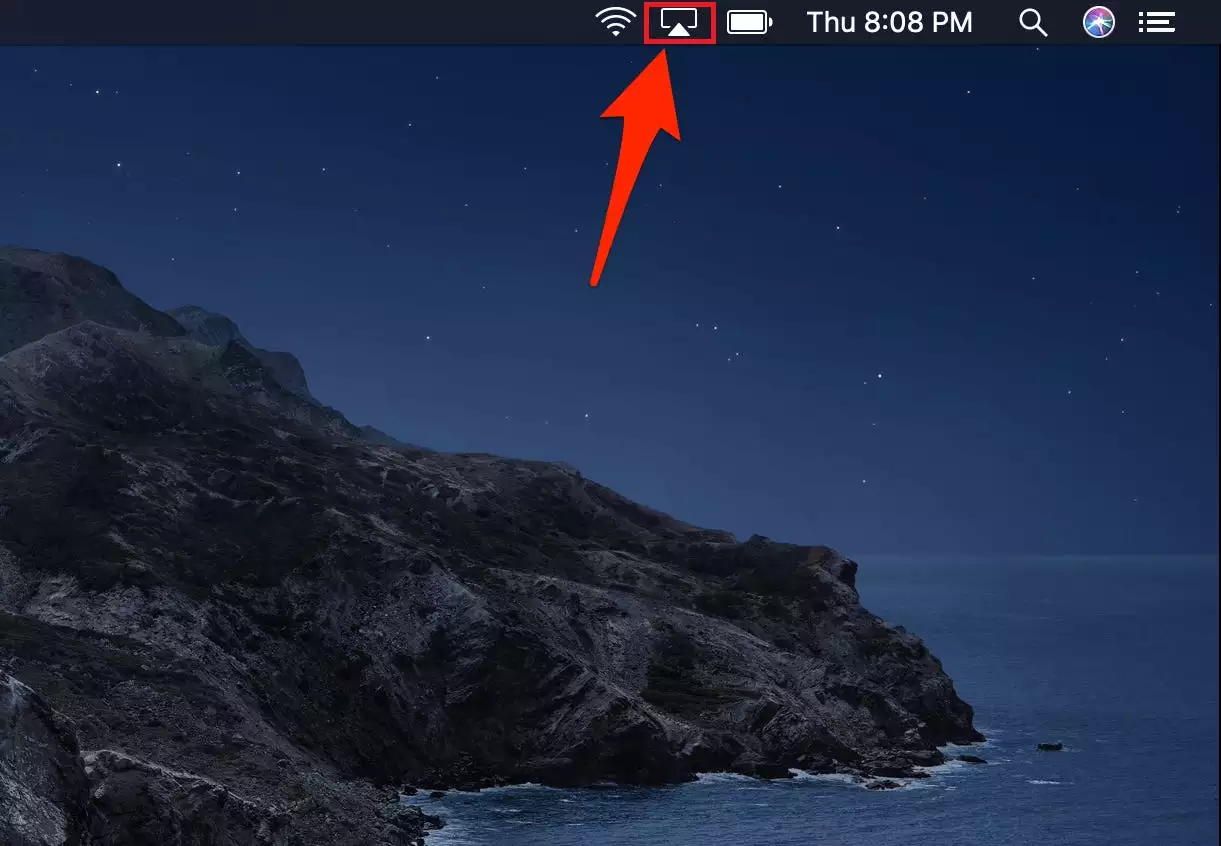
2.向下滚动以找到您的 Apple TV。您的 Mac 应该可以看到范围内的所有 AirPlay 设备,包括您的 Apple TV。点击“苹果电视”。
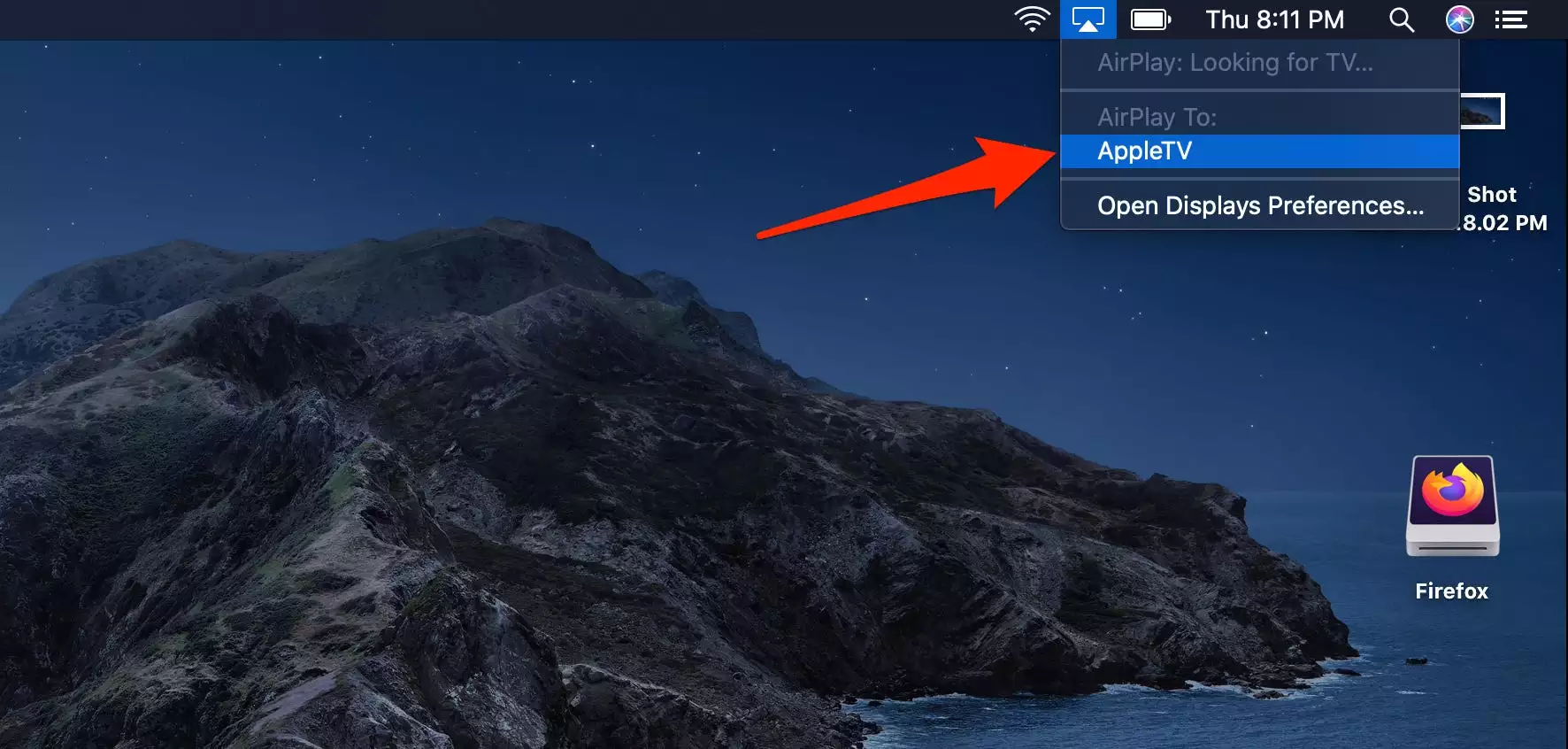
3.您的计算机屏幕现在将出现在您的电视上,您所做或观看的任何内容都将出现在电视上。

快速提示:当 AirPlay 从 Web 浏览器播放内容时,请使用 Safari 而不是 Google Chrome,因为 Chrome 不允许 AirPlay。
直接从网站或应用程序 AirPlay 内容:
1.打开您想要 AirPlay 的应用程序或网站(如 YouTube)并开始播放视频。要从网站进行 AirPlay,请使用 Safari 而不是 Google Chrome。
2.单击 AirPlay 图标 – 它应该位于视频的角落,靠近其他视频播放控件。
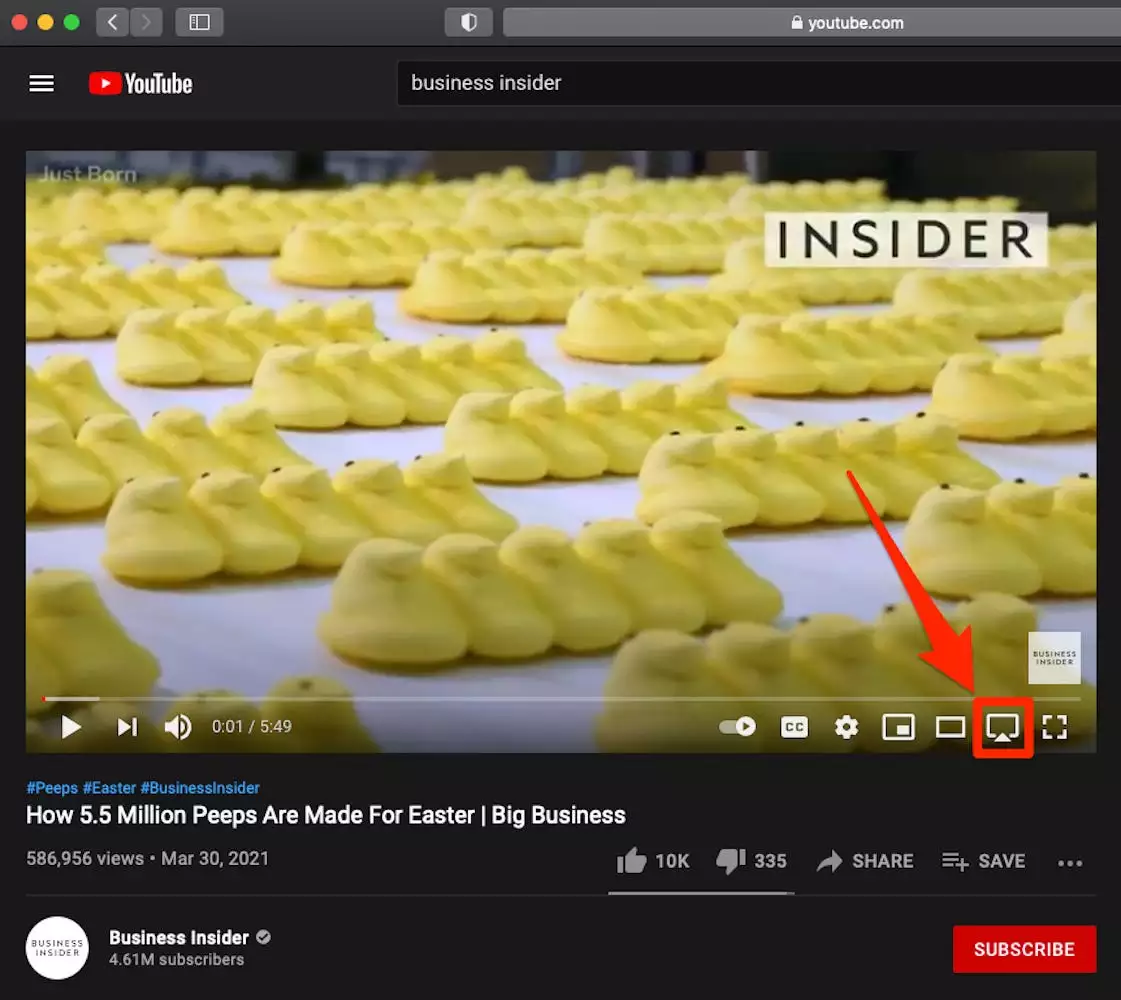
3.从设备列表中选择您的 Apple TV。
4.如果 Apple TV 上出现 AirPlay 代码,请在 Mac 上的弹出窗口中输入代码。
如何从 iPhone 或 iPad AirPlay 到 Apple TV
直接从应用程序 AirPlay 内容:
1.打开包含您想要 AirPlay 到 Apple TV 的内容的应用程序。
快速提示:您可以从 HBO Max 应用程序、Hulu 应用程序、Amazon Prime Video 应用程序和其他应用程序进行 AirPlay。遗憾的是,您无法再使用 AirPlay 从 Netflix 应用程序流式传输内容。
2.找到要隔空播放的内容,在播放时点击视频。如果它可以 AirPlay 到您的 Apple TV,您将在内容的右上角看到 AirPlay 图标。
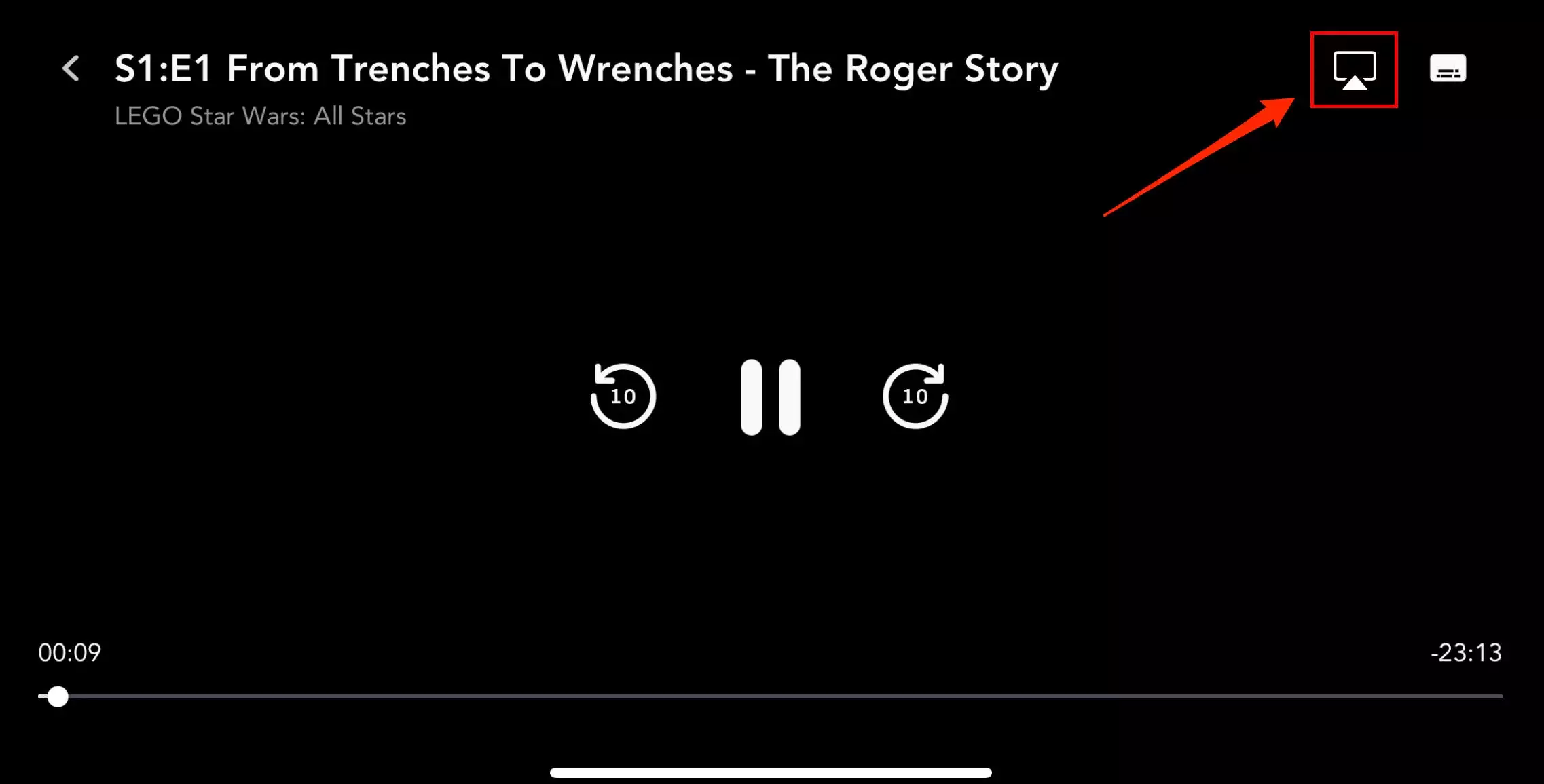
3.点击 AirPlay 图标并从设备列表中选择您的 Apple TV。
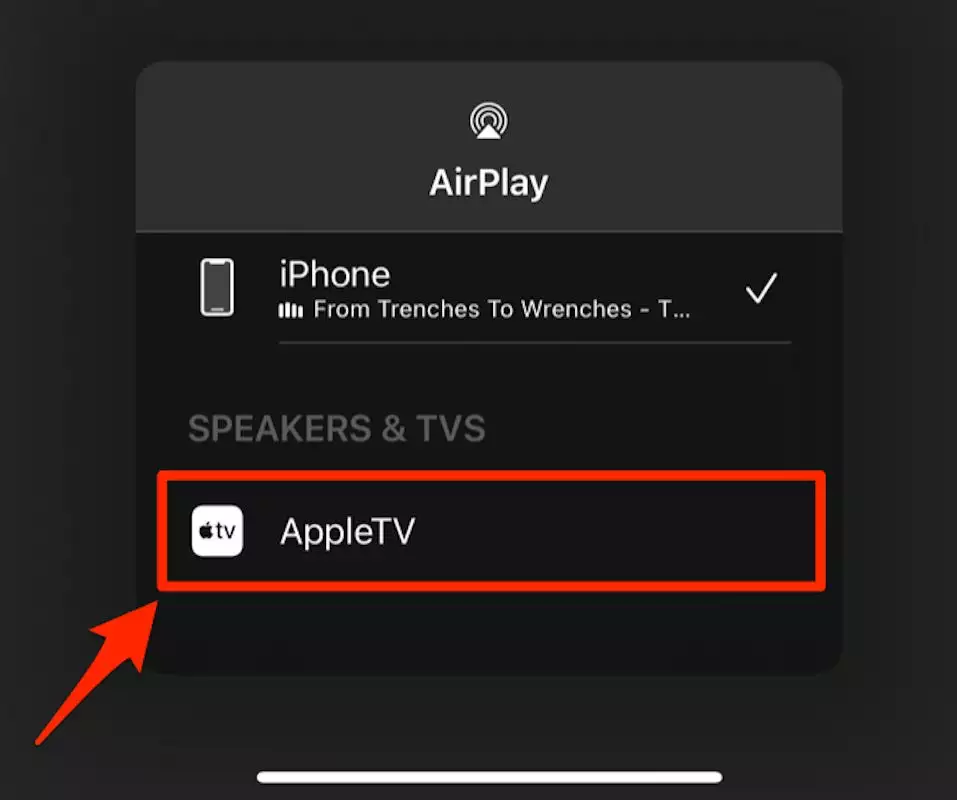
4.如果 Apple TV 上出现 AirPlay 代码,请在 iPhone 或 iPad 上的弹出窗口中输入代码。
要隔空播放整个屏幕:
1.转到设备上的控制中心。如果您使用的是 iPhone X 或更新机型,或者配备 iPadOS 或更新机型的 iPad,请从屏幕右上角向下轻扫以打开控制中心。如果您使用的是 iPhone 8 或更早版本或装有 iOS 11 或更早版本的 iPad,请从屏幕底部向上滑动以打开控制中心。 2.点击“屏幕镜像“从控制中心,在两个重叠矩形的图标旁边。

3.从可用选项列表中选择您的 Apple TV。AirPlay 密码可能会出现在您的电视屏幕上 – 如果出现,请在 iPhone 或 iPad 屏幕上的弹出窗口中输入密码。
4.你的整个屏幕现在应该是镜像的。要播放来自特定应用程序的视频,只需在设备上的应用程序中开始播放视频,它就会在 Apple TV 上全屏显示。
未经允许不得转载:表盘吧 » 如何在 Apple TV 上使用 AirPlay 从 iPhone、iPad 或 Mac 流式传输内容

